Cómo ejecutar la partición Boot Camp de tu Mac como una máquina virtual

A veces quieres ejecutar rápidamente un programa de Windows, sin reiniciar tu Mac. Algunas veces necesita acceso a toda la potencia informática de su Mac para un programa o juego de Windows. Todo esto hace que sea difícil decidir si debe iniciarse por partida doble con Boot Camp o usar una máquina virtual.
RELACIONADO: Cómo ejecutar sin problemas programas de Windows en su Mac con Parallels
Resulta que no lo hace Tengo que decidir: si tiene Boot Camp instalado, puede ejecutar su partición de Windows como una máquina virtual en Parallels Desktop. Es lo mejor de ambos mundos. (El único inconveniente: tiene que pagar $ 80 por la versión completa de Parallels. Pero creemos que vale la pena).
Le mostramos cómo instalar Windows en una Mac con Boot Camp y cómo ejecutar Windows en tu Mac con Parallels. La combinación de los dos le brinda una increíble cantidad de flexibilidad y no es difícil comenzar.
Abra Parallels y haga clic en el botón "+" para crear una nueva máquina virtual.
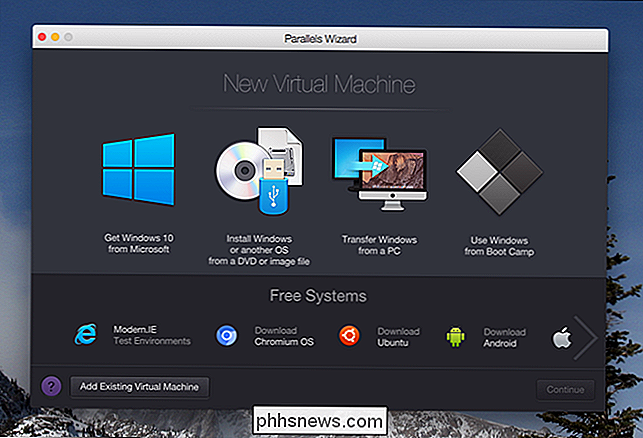
Se le presentarán cuatro opciones principales para crear una nueva máquina virtual; seleccione "Usar Windows desde Boot Camp".
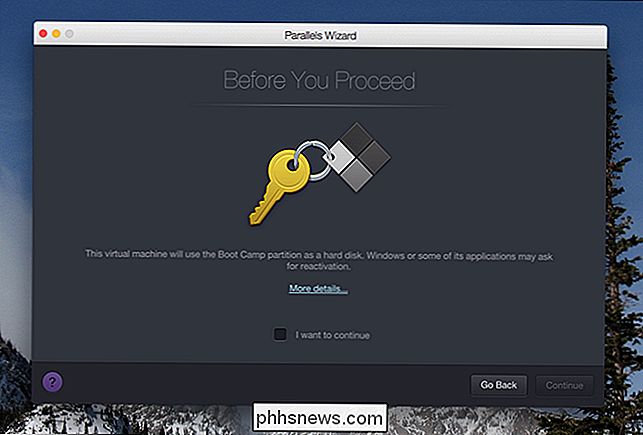
Después de esto, se le advertirá que Windows puede solicitar la reactivación dentro de la máquina virtual. Marque la casilla para decir que desea continuar, luego haga clic en "Continuar".
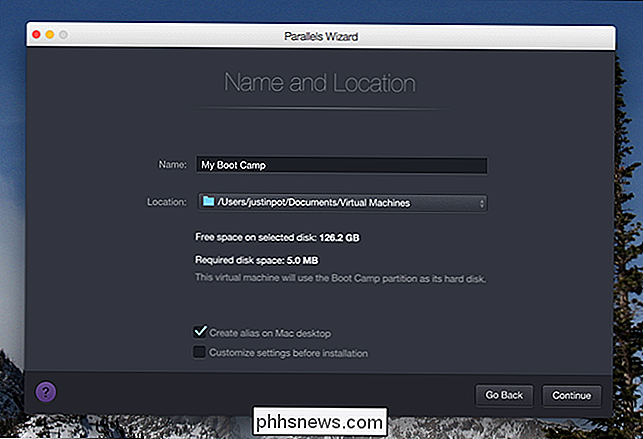
Se le preguntará dónde debe ubicar su máquina virtual. Tenga en cuenta que esto es básicamente un archivo de configuración: no hay un disco rígido virtual, porque Parallels usará toda su partición de Boot Camp. Configure las cosas como desee, luego haga clic en "Continuar".
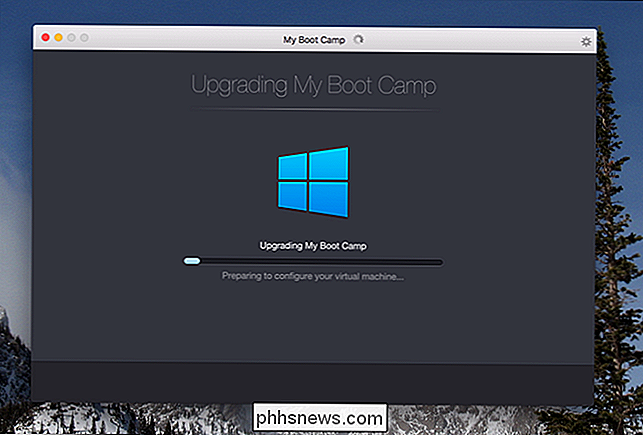
Parallels comenzará a trabajar configurando su partición Boot Camp para que se ejecute como una máquina virtual. En algún momento se le pedirá que inicie sesión en su cuenta de Windows, después de lo cual Parallels instalará automáticamente Parallels Tools.
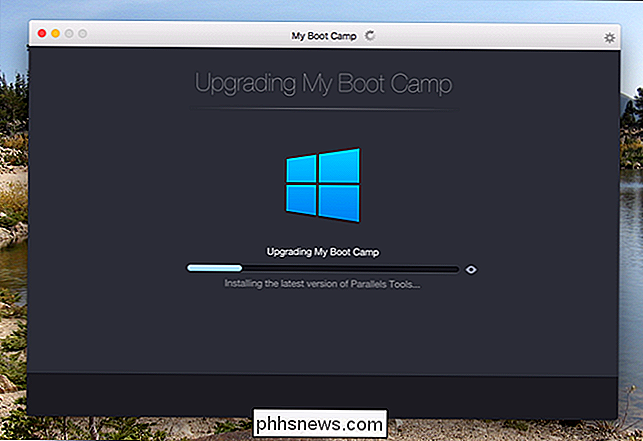
(Tenga en cuenta que Parallels Tools solo se ejecutará mientras ejecuta Windows dentro de Parallels; no lo verá). cuando inicie Windows directamente.)
Eventualmente se le informará que todo está configurado correctamente.
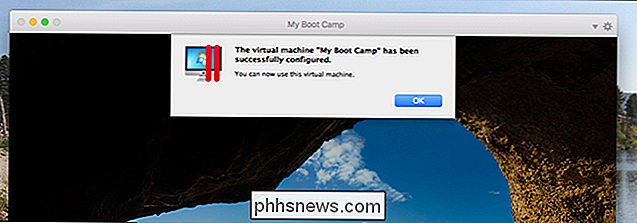
¡Ahora puede usar su nueva máquina virtual! Su nueva máquina virtual usa su partición Boot Camp, lo que significa que cualquier cosa que haga en la máquina virtual lo estará esperando cuando inicie sesión en Windows directamente usando Boot Camp.
Por ejemplo: puede instalar Steam y descargar un montón de juegos mientras ejecutando macOS, luego reinicia tu Mac en Windows más tarde y reprodúcelos. O podría hacer un montón de trabajo intensivo en el procesador en CAD mientras ejecuta Windows directamente, luego acceder rápidamente a los resultados de macOS a través de Parallels si es necesario.
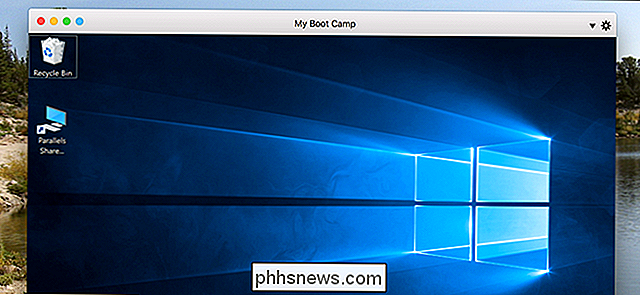
Aquí se admiten todas las características de Parallels. Puede usar el modo Coherence para ejecutar aplicaciones de Windows y Mac, una al lado de la otra, por ejemplo, o usar la función Carpetas compartidas para acceder a sus archivos macOS usando aplicaciones de Windows.
Solo hay una desventaja, y eso tiene que ver con la activación. Windows y Microsoft Office se activan específicamente para una pieza de hardware, y verán la máquina virtual como una computadora diferente por completo. El resultado: es posible que tengas que volver a activar Windows y Office de vez en cuando. Es molesto, y no hay una forma real de evitarlo, pero es un pequeño precio a pagar por la conveniencia de esta configuración.

Cómo hacer que su iPhone use archivos JPG y MP4 en lugar de HEIF, HEIC y HEVC
En iOS 11, las fotos y videos que tome ya no estarán codificados en los formatos compatibles que usted estoy acostumbrado En lugar de JPG para imágenes y MPEG-4 para video, usarán formato de imagen de alta eficiencia (HEIF) y formato de video de alta eficiencia (HEVC), respectivamente. Los archivos en estos formatos más nuevos son aproximadamente la mitad del tamaño de los archivos JPG y MP4 de calidad similar.

Cómo evitar que los videos de Facebook se agranden automáticamente Audio
En otra oferta para llamar su atención mientras navega por Facebook en su dispositivo móvil, Facebook ahora tiene videos configurados para reproducir automáticamente el audio en sus noticias alimentar. Aquí se explica cómo desactivar esa nueva "función" molesta. RELACIONADO: Cómo detener videos de Facebook desde la reproducción automática El año pasado, Facebook lanzó una función similar que reproduce videos automáticamente sin que usted haga clic en ellos .



